無料で着うた作成、着うたの作り方
オリジナル音楽ファイルやCDを着うたへ無料で変換する方法
オリジナルの音楽や、自主制作曲を無料で着うたにできる便利な方法を紹介します。
(注意:着信音には設定できません。携帯での再生に利用するものです。)
ただし、違法に利用しないで下さいね。著作権のある他人の音楽ファイルをインターネット上で無断で配ったりするのは著作権法違反です。音楽の明るい未来のために、違法着うたRサイトを使うのはやめましょう。
他人の曲の場合、変換したものを着うたとして友達へメールで送ったり無断でインターネット上で公開した場合でも違法になります。
(
利用する場合は全て自己責任でお願いします。当サイトでは質問等は一切お受けできません)
-はじめに-
これから紹介する方法では、MP3というファイルを利用します。変換したい曲がMP3というファイル形式でない場合は、CDやWAVEファイルなどからまずMP3ファイルを作る必要があります。
MP3ファイルを作る必要がある方はこちらをご覧下さい。
では早速説明します。
1.下記着うた変換無料サイトへ別フレームでアクセスしてください。
(マウスをリンク上へ置き、右クリックで「新しいタブで開く」で別フレームが開きます。)
2.サイトへ行くと上記の画面が現れるので、画面の携帯機種を選択する項目で、自分の使っているキャリアを選択します。

3.着うた音質を選択します。

低く設定すると保存する容量が少なくて済みますが、実際に試してみると、MP3変換されたファイルはもとの音源に比べて圧縮されているので、「低い」に設定した場合では音質が極端に悪くなる可能性があるので、「普通」の設定が良いと思います。
4.自分のパソコン内にあるファイルを指定します。

15MBまでとなっているので、それ以上のファイル容量の場合は別に圧縮するか、ファイルの設定を変えて変換し直す必要があります。通常MP3ファイルなどでネット上からダウンロードしたファイルで、3~5分程度の曲であれば問題ないと思います。
ファイルが大きすぎて変換が必要な場合はこちらを参考にしてください。
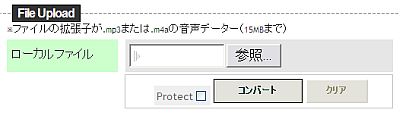
コンバートボタンをクリックすると、変換が始まります。すこし時間が掛かりますが、着うたファイルへ変換中なのでそのままにして置いてください。大体1分から長くても2分ぐらいです。(参考CATV10MB接続)

4.着うた変換が成功すると、上図のようなQRコードが現れます。
(誤アクセス防止のためモザイク処理しています。)
パソコンへダウンロードしたい場合は、PCにダウンロードというボタンを押します。
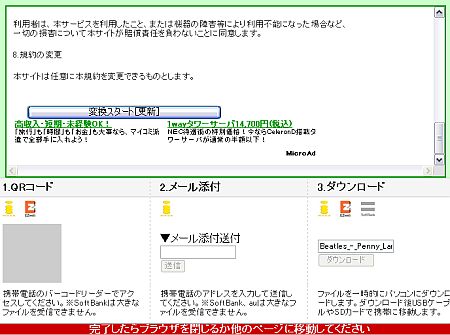
上記画面が現れるので、利用規約をよく読んで、スクロールボタンをスライドしていくと、一番下方に変換スタートボタンがあるのでクリックします。
携帯にダウンロードする場合は、上図の1か2、パソコンへダウンロードする場合はダウンロードボタンを押すとダウンロードが始まります。
(注意:着信音には設定できません。携帯での再生に利用するものです。)
着信音へ設定する場合は詳しい知識が必要です。無料でできる方法もありますが、もっと簡単に着うたへ変換したい、有料でも構わないという方のために、登録料が必要ですが、自分のインディーズオリジナル曲を着うたにして販売してくれる着デビューというサービスがあります。
当サイトでは、着デビューさんと提携しており、登録料金が特別割引されます。
インディーズ活動をされている方、インターネットで音楽活動をされている方は、是非ご覧になってみてくださいね。詳しくは下記ページへ。
![]() top >無料着うた変換方法、着うた作成
top >無料着うた変換方法、着うた作成
![]()
